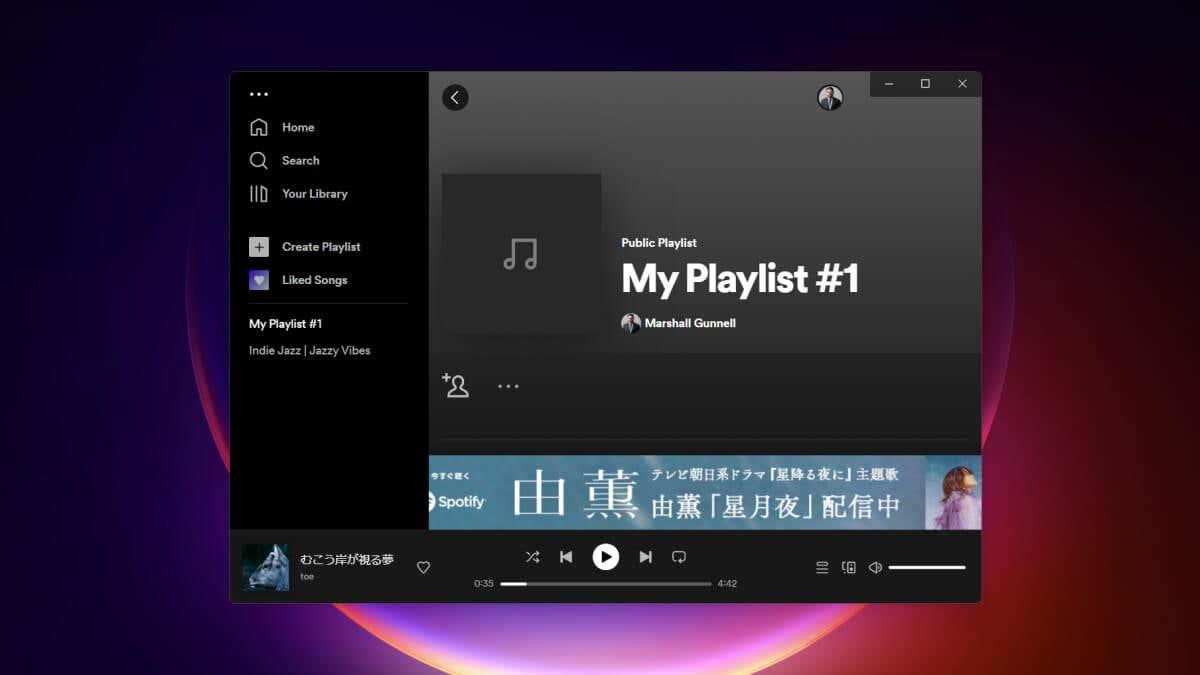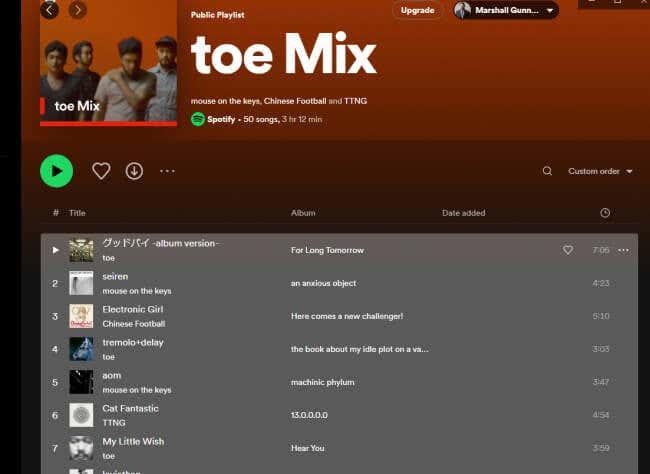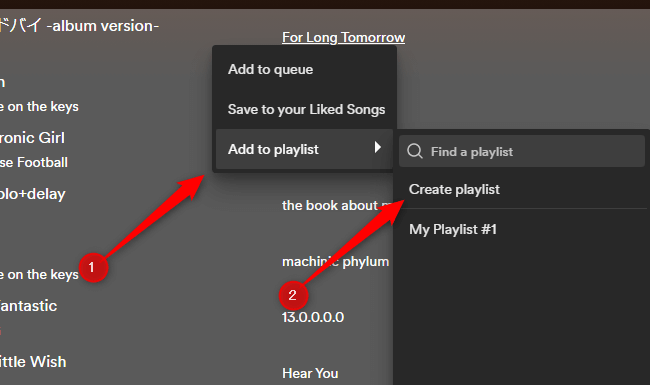Spravovat dokonalý seznam skladeb je umění a sdílení těchto seznamů skladeb s ostatními sbližuje všechny. Spotify nabízí svým uživatelům možnost vytvářet a upravovat seznamy skladeb. Můžete narazit na seznam skladeb, který byste chtěli zkopírovat a provést vlastní úpravy, aniž byste začínali od nuly.
Spotify má uživatelsky přívětivý proces pro duplikování seznamů skladeb, který vám umožňuje bez námahy vytvořit kopii a přizpůsobit ji podle vašeho vkusu. Jakmile budete vědět, jak zkopírovat seznam skladeb Spotify, budete moci svou hudební sbírku okamžitě rozšířit.
Obsah
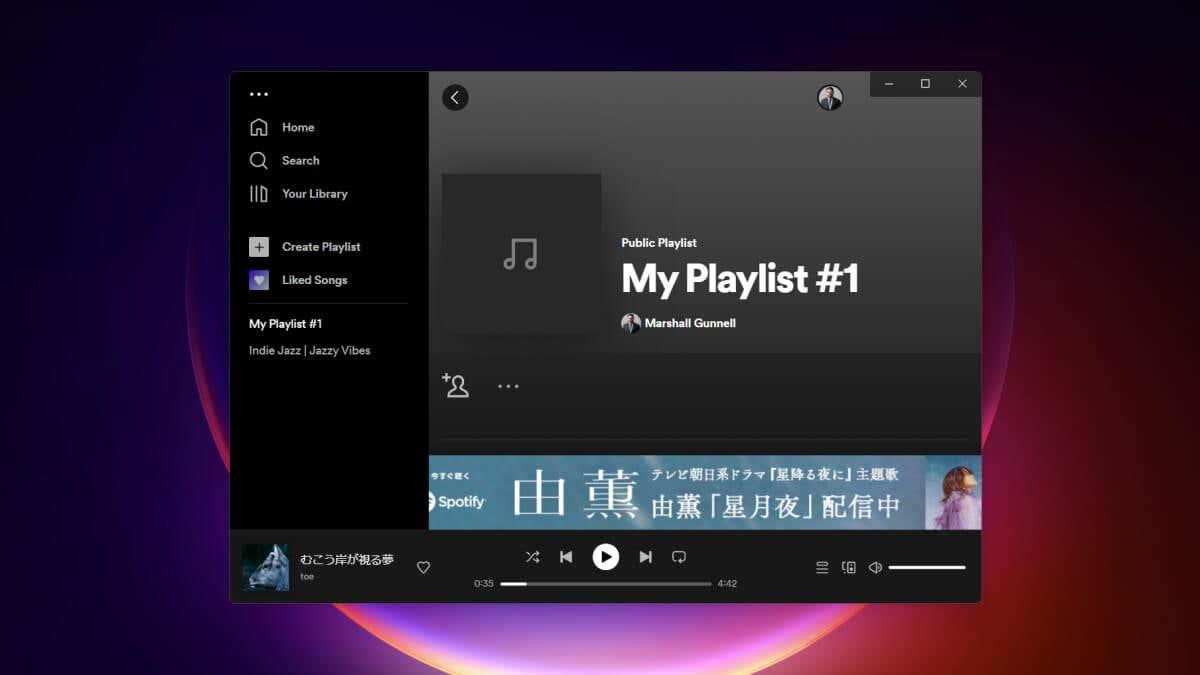
Kopírování seznamu skladeb Spotify (aplikace pro stolní počítače)
Kdysi jste tento trik mohli použít ke zkopírování seznamu skladeb Spotify z aplikace pro stolní počítače i z verze Spotify v prohlížeči . Nyní to bohužel funguje pouze pro desktopovou aplikaci. Pomocí Spotify pro web již nelze kopírovat seznam stop.
Chcete-li zkopírovat seznam stop Spotify na plochu, postupujte podle těchto kroků.
- Otevřete aplikaci Spotify na počítači Mac nebo Windows PC a přejděte na seznam skladeb, který chcete zkopírovat.
- Kliknutím na první skladbu v seznamu skladeb ji zvýrazníte. Poté stisknutím Ctrl + A (Windows) nebo Command + A (Mac) zvýrazněte všechny skladby v seznamu stop.
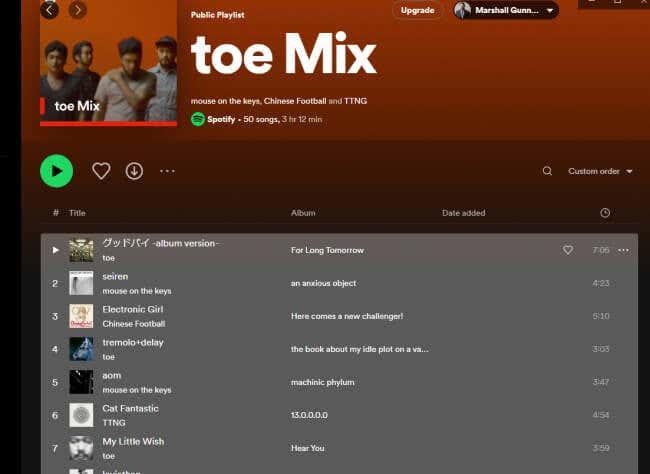
- Dále klikněte pravým tlačítkem na kteroukoli ze zvýrazněných skladeb, najeďte kurzorem na Přidat do seznamu skladeb a poté z podnabídky vyberte Vytvořit seznam skladeb .
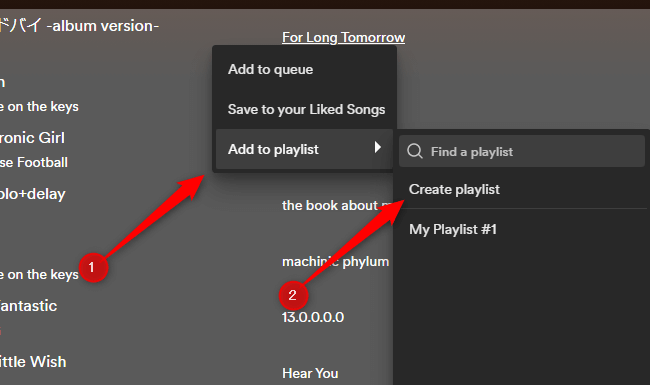
Nyní jste úspěšně zkopírovali celý seznam skladeb. Ve výchozím nastavení zdědí seznam skladeb název první skladby v seznamu skladeb, ale můžete jej přejmenovat. Můžete také přidat nebo odebrat skladby do seznamu skladeb, jak uznáte za vhodné.
Kopírování seznamu skladeb Spotify (iOS a Android)
Proces kopírování seznamu skladeb je v mobilní aplikaci Spotify mnohem jednodušší.
- Spusťte Spotify na svém zařízení se systémem iOS nebo Android a poté přejděte na seznam skladeb, který chcete zkopírovat.
- Klepněte na tři vodorovné tečky pod obrázkem seznamu skladeb.
- Zobrazí se nabídka. Zde klepněte na Přidat do jiného seznamu skladeb .
- Nakonec klepněte na Nový seznam stop v horní části obrazovky.
Playlist Spotify je nyní váš.
Maximalizujte svůj zážitek ze Spotify
Využití funkce kopírování seznamu skladeb vám může pomoci maximálně využít zážitek ze Spotify, což vám umožní ponořit se hlouběji do světa hudby a dále rozšířit svou sbírku.
Díky tomu můžete své seznamy skladeb přizpůsobit svým preferencím, vytvářet vlastní seznamy skladeb pro různé nálady a příležitosti a sdílet svůj jedinečný vkus s přáteli a rodinou. Přijměte sílu seznamů skladeb a nechte hudbu podnítit vaši kreativitu a inspirovat vás ve všech aspektech života.